Tutorial de Regis, puedes encontrar el original aquí.

Un millón de gracias por permitirme traducir
tus maravillosos tutoriales, Regina.
Con tu resultado, puedes hacer firmas, websets, cartas de incredimail, etc.
Por favor, crédito a Tati Designs, gracias.
Materiales
PSPX2 (puedes utilizar cualquier versión).
Descarga el material del tutorial aquí:

Font: "Calvin regular" (descarga aquí).
Filtros:
- Xero (descarga aquí).
- MuRa's Meister
(descarga aquí).
- Alien Skin Eye Candy 5 / Impact (descarga aquí).
Preparación
Instala los Filtros en la carpeta de "Complementos" de tu PSP.
Abre los tubes y las máscaras, duplicar y cerrar el original.
El tube de la mujer es de Guismo, puedes descargarlo en la página de Dakara.
Los tubes de los otros dos ejemplos son de Nikita.

Paso 1
Abre una nueva imagen transparente 750x550 píxeles.
Paso 2
Prepara tu paleta de materiales con el color blanco de primer plano y el #66addb de segundo plano.
Haz un gradiente de la siguiente manera:
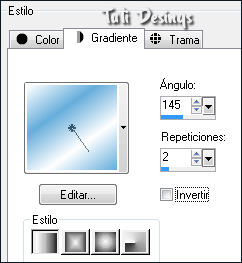
Rellena la capa con este gradiente.
Ajustar / Desenfocar / Desenfoque Gaussiano a 30.
Paso 3
Abre una nueva capa de trama y rellena con el color de segundo plano.
Abre la máscara "mask37.jpg".
Capas/Nueva capa de máscara/A partir de una imagen:
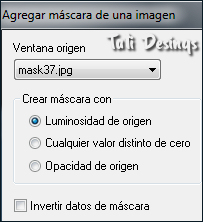
Fusiona grupo.
Paso 4
Con la herramienta de selección Rectángulo, selecciona el cuadrado azul grande del centro.
Abre la imagen "Bild9.jpg" y copia y pega como nueva capa.
Imagen/Cambiar tamaño al 80% (cuida que no esté activada la opción "Cambiar tamaño de todas las capas").
Muévelo ligeramente hacia arriba. Selecciones / Invertir.
Pulsa la tecla "Supr" del teclado. Baja la opacidad de esta capa a 70.
No anules la selección todavía.
Paso 5
Añade una nueva capa de trama.
Selecciones / Invertir.
Seleciones / Modificar / Expandir / 2 píxeles.
Rellena con el color blanco. Anula la selección.
Capas / Organizar / Bajar.
Paso 6
Efectos / Complementos / Alien Skin Eye Candy 5 Impact / Perspertive Shadow.
En "Settings", selecciona "Drop shadow, Lowest". En "Basic" cambia el color de la sombra a #265e83:
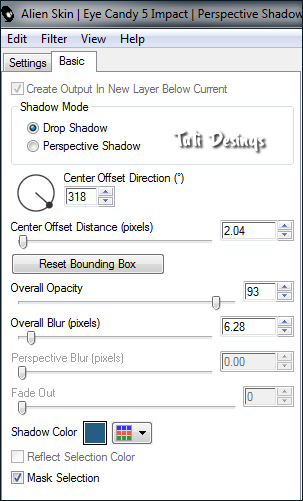
Paso 7
Sitúate en la capa superior de la pila de capas y abre una nueva capa de trama.
Rellena de blanco.
Abre la máscara "hjr_mask_circles.jpg".
Capas/Nueva capa de máscara/A partir de una imagen (ajustes como antes).
Fusiona grupo.
Cambia el tamaño dos veces al 80% (cuida que no esté activada la opción "Cambiar tamaño de todas las capas").
Colócalo como en la captura de pantalla:

Paso 8
Cambia el modo de la capa a "Luz débil".
Efectos / Complementos / Xero / Clarity, valores por defecto.
Paso 9
Abre el tube "cal-guis-sexywom-5112008.pspimage" y copia y pega como nueva capa.
Imagen/Cambiar tamaño al 75% (cuida que no esté activada la opción "Cambiar tamaño de todas las capas").
Sitúalo en la parte derecha. Capas / Duplicar.
En la capa original del tube: Ajustar / Desenfocar / Desenfoque Gaussiano a 10.
Sitúate en la capa superior. Capas / Fusionar / Fusionar hacia abajo.
Baja la opacidad de esta capa fusionada a 80.
Con la herramienta de Selección a mano alzada / Punto a punto / Suavizado 40, selecciona el contorno del
tube de la chica. Cuando tengas la selección terminada, pulsa la tecla "Supr" del teclado en todas las
capas de abajo, menos a la capa del fondo.
Paso 10
Sitúate en la capa superior de la pila de capas.
Abre una nueva capa de trama y rellena con el color de segundo plano.
Abre la máscara "1217491221_masques.jpg".
Capas/Nueva capa de máscara/A partir de una imagen:
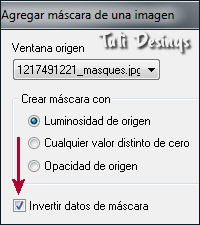
Fusiona grupo.
Paso 11
Desplaza hacia arriba a la derecha. Baja la opacidad de la capa a 33.
Efectos / Complementos / Xero / Clarity, valores por defecto.
Capas / Duplicar. Imagen / Espejo. Imagen / Invertir.
(Te pongo una captura con otro color para que veas cómo debe quedar):

Paso 12
Abre una nueva capa de trama.
Con la font "Calvin" a tamaño 24, primer plano nulo, segundo plano blanco, escribe tu texto.
En el tutorial "HOLIDAYS". Sitúalo más o menos así:

Paso 13
Efectos / Complementos / MuRa's Meister / Copies:
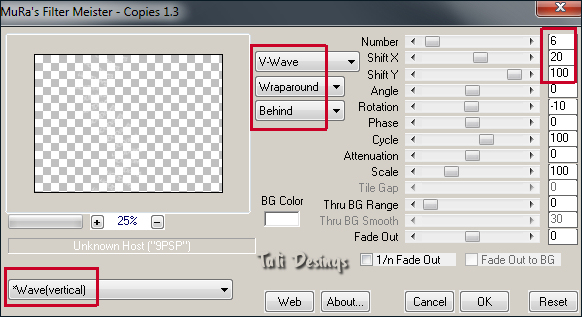
Cambia el modo de la capa a "Luz débil" y duplica la capa.
Paso 14
Imagen/Agregar bordes/1 píxel/Simétrico con el color #66addb.
Imagen/Agregar bordes/60 píxeles/Simétrico con el color blanco #ffffff.
Imagen/Agregar bordes/1 píxel/Simétrico con el color #66addb.
Paso 15
Fusiona todo y redimensiona tu trabajo a 750 píxeles de ancho. No olvides tu firma.
Paso 16
Abre el tube "Holiday and sea (1).png" y copia y pega como nueva capa.
Cambia el tamaño dos veces al 50% (cuida que no esté activada la opción "Cambiar tamaño de todas las capas").
Sitúalo en la esquina superior izquierda.
Paso 17
Ajustar / Matiz y Saturación / Colorear: 145 - 158.
Efectos / Complementos / Alien Skin Eye Candy 5 Impact / Perspertive Shadow.
En "Settings", selecciona "Drop shadow, Blurry ". En "Basic" cambia "Overall Opacity" a 55.
Paso 18
Añade el crédito del tubo con la font "Pixelette" o "Munica Regular"
y exporta como archivo .jpg optimizado.
¡Se acabó!
Espero que te haya gustado y que hayas disfrutado con él.

.:. Mis versiones del tutorial .:.



.:. Si quieres enviarme tu trabajo con el resultado de esta traducción, ponte en contacto conmigo .:.
